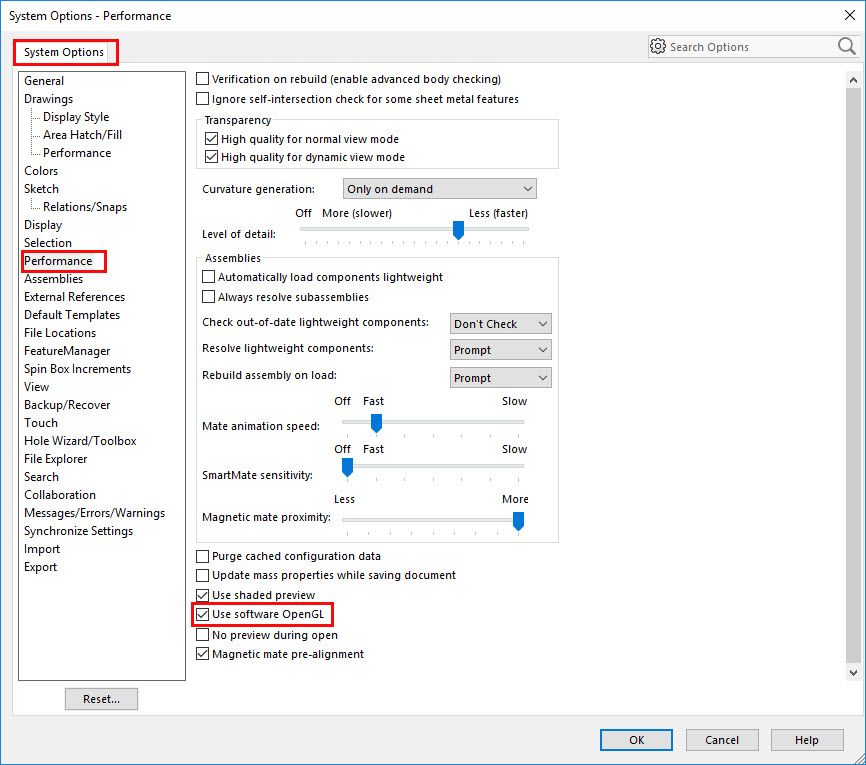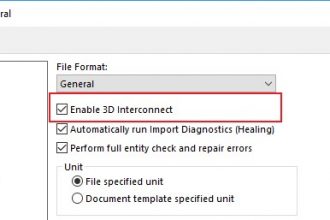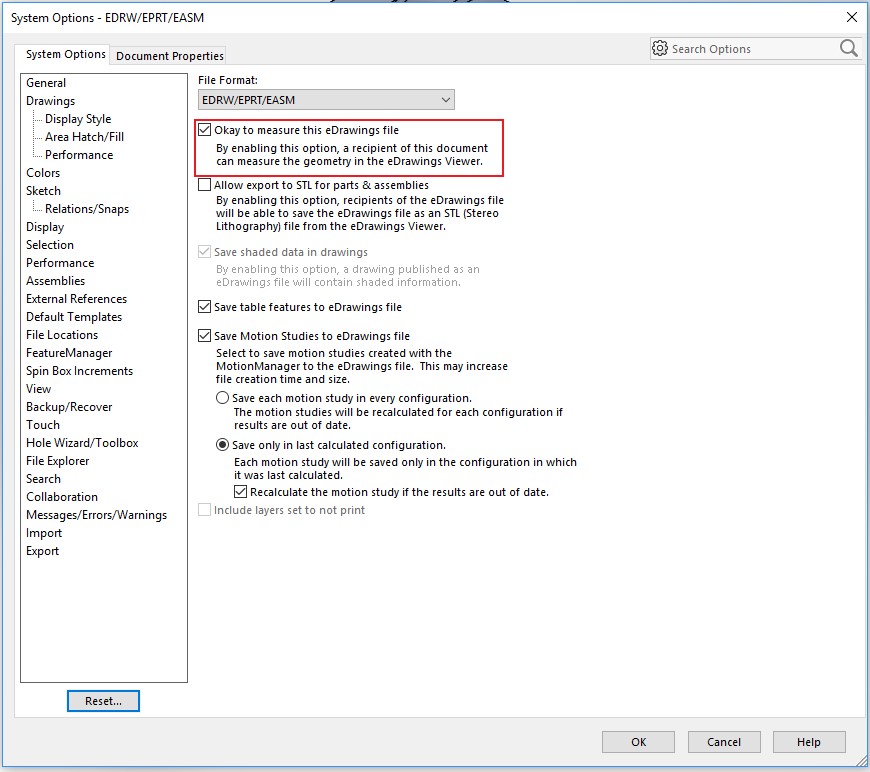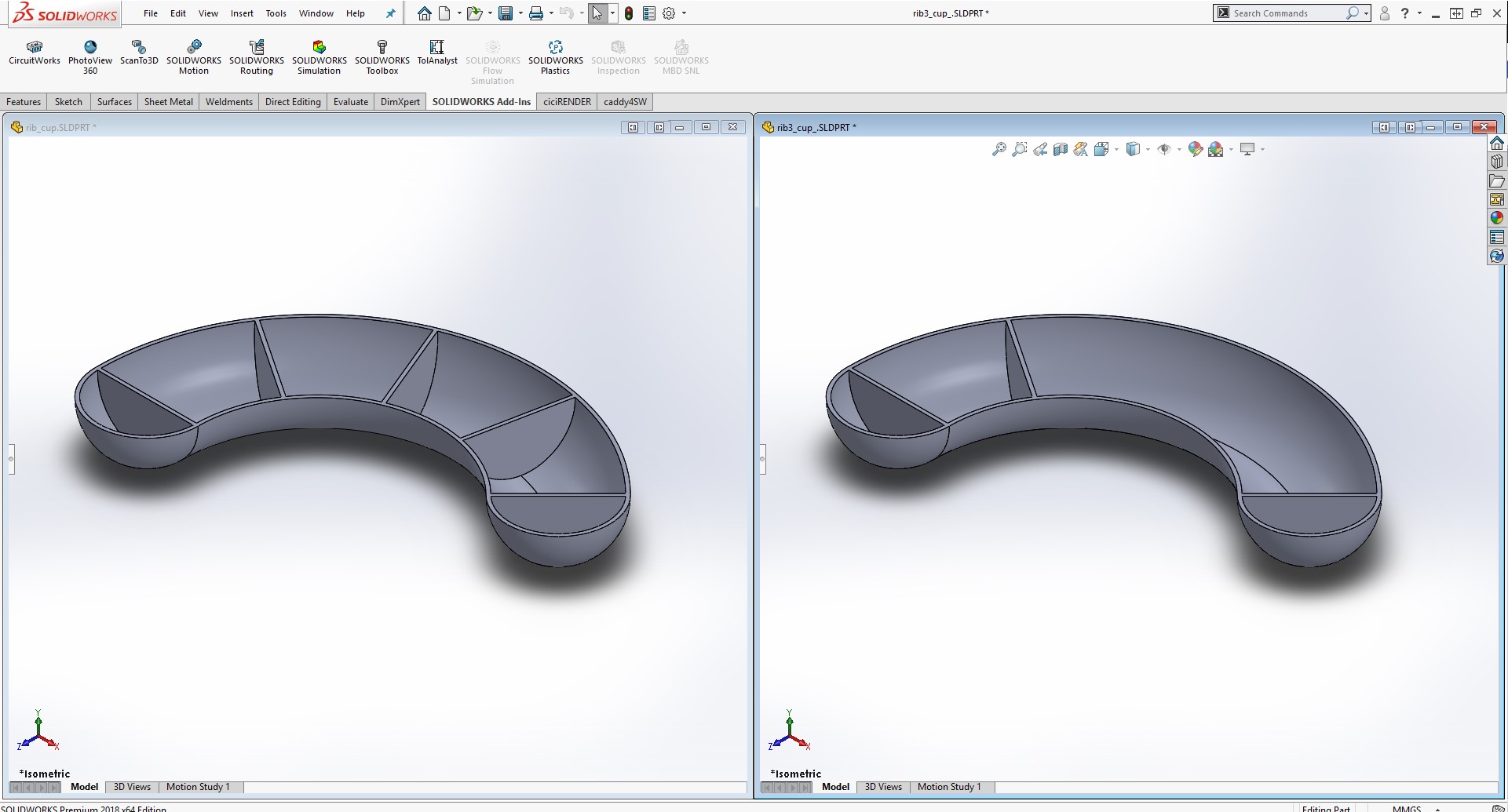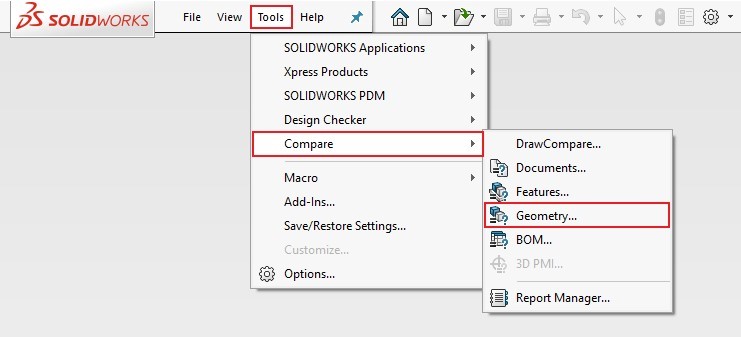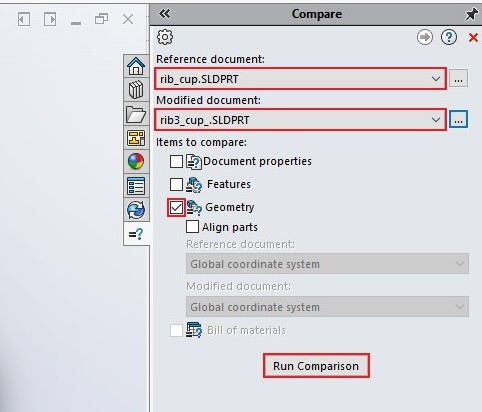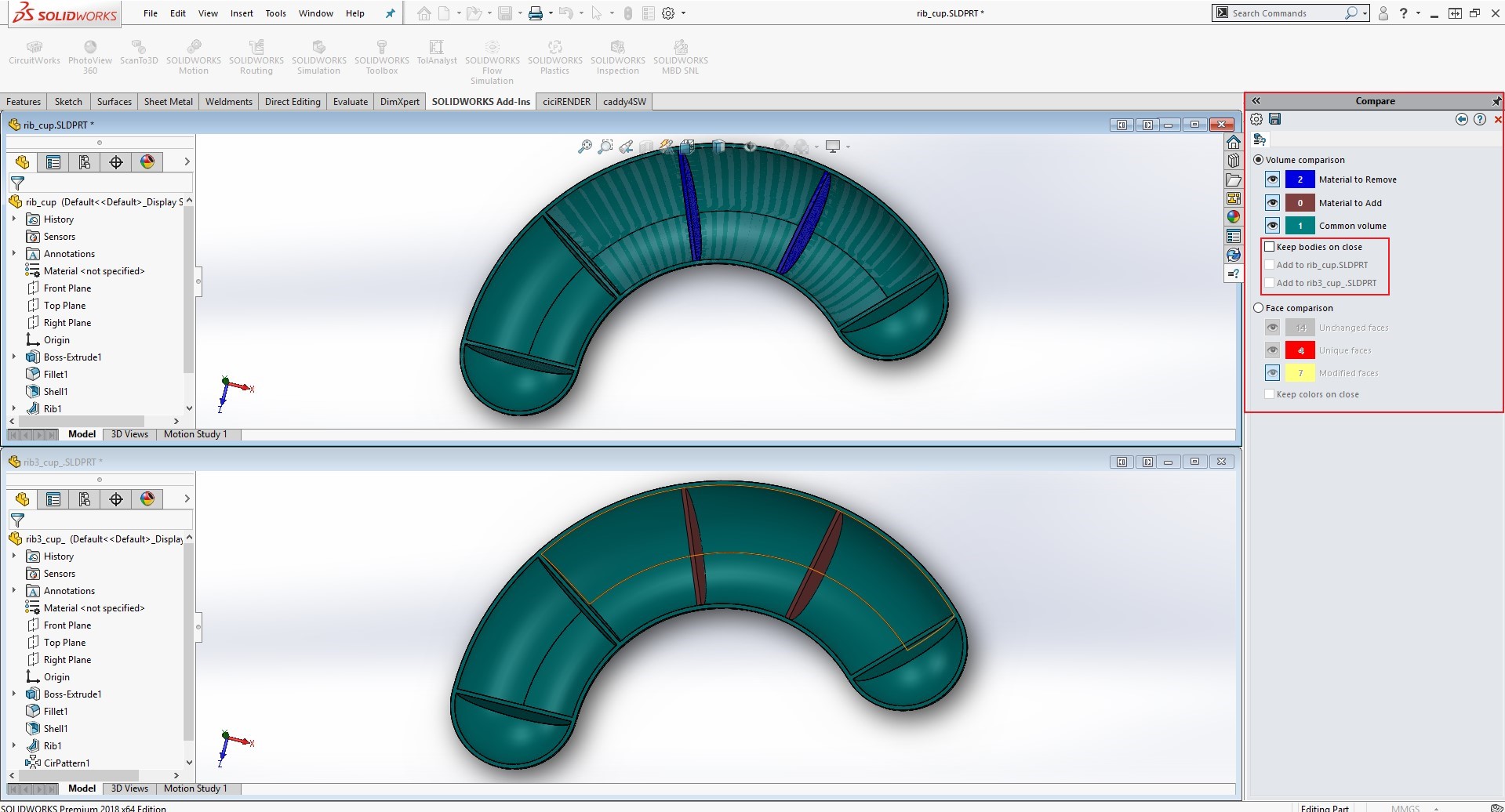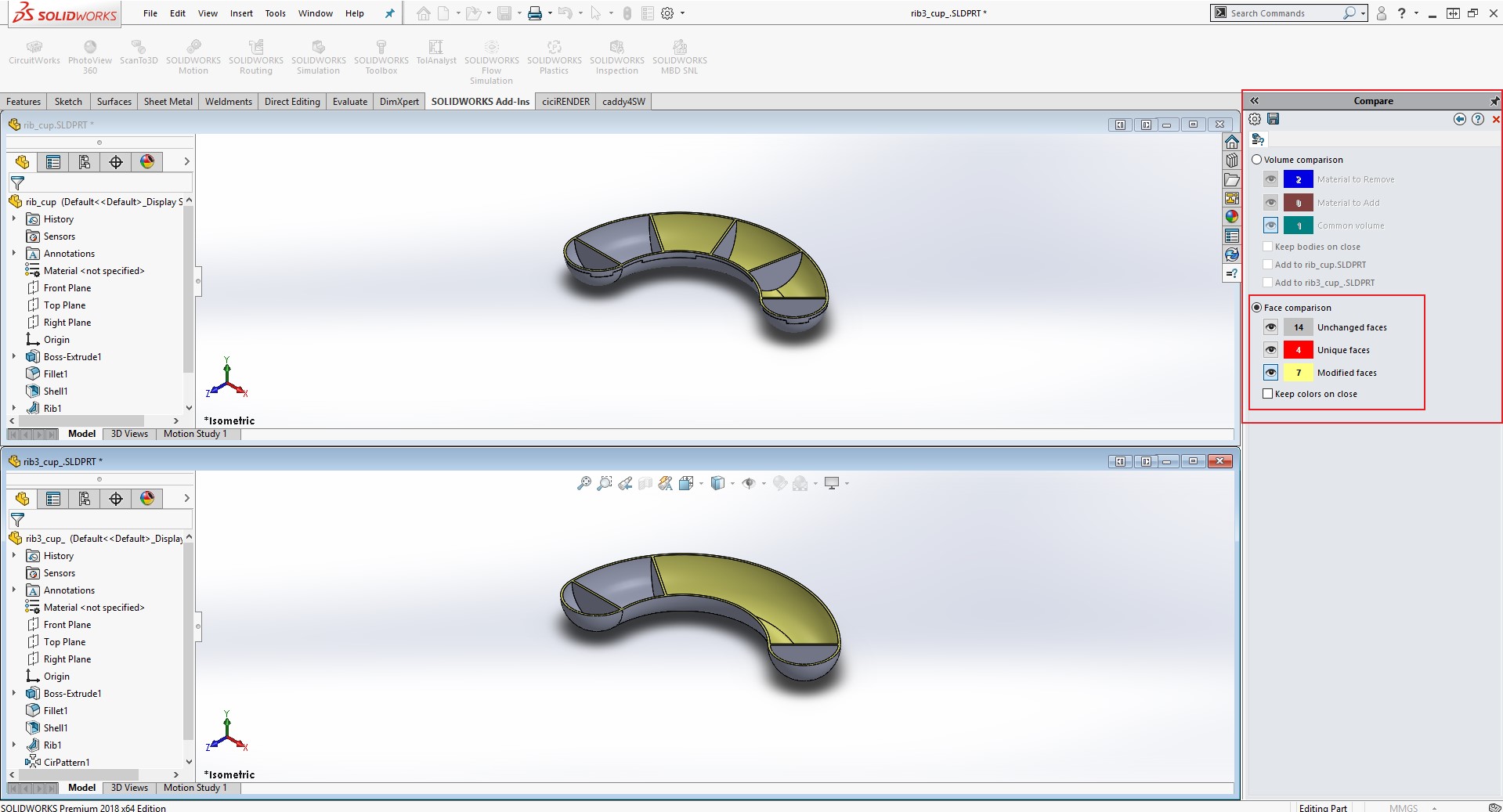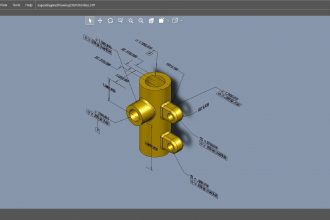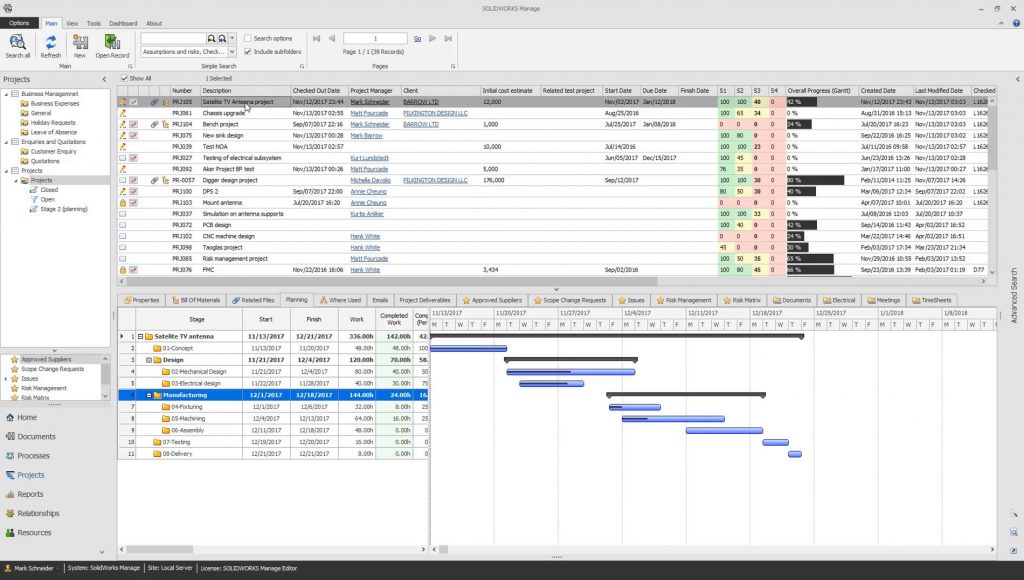eDrawings Professional je program za odpiranje in pregledovanje CAD geometrij. Podatki, ki jih eDrawings grafično prikaže so odvisni od podatkov in nastavitev zapisanih v datoteki. Od podatkov, ki jih datoteka prenaša je odvisno katera eDrawings orodja bo mogoče uporabljati v programu.
Move Component, Measure, Cross Section, Stamps ter za zahtevnejše uporabnike Mass Properties so najpogosteje uporabljena orodja v eDrawings.
Cross Section in Stamps sta orodji, katerih uporaba je omogočena pri vseh uvoženih datotekah. Kot že samo ime pove gre za orodje s katerim se pregleduje prerez geometrije (Cross Section) in orodje za dodajanje obvestil, ukazov in opozoril v obliki žigov (Stamps).
Move Component orodje je uporabno pri sestavih kjer je potrebno umakniti posamezne kose, da lahko sepokažejo prekriti deli sestava. Orodje Move Components je uporabno v kolikor je shranjena datoteka sestav (Assembly > Save As > .STEP, .SLDASM,…). V kolikor datoteka ni sestav ampak Multi Body Part se shranjena datoteka obnaša kot enoten kos (Part) in orodja Move Components ni mogoče uporabiti.
Orodje Measure je orodje, ki se lahko uporablja pri vseh v eDrawings uvoženih datotekah. Pri datotekah, ki so shranjene kot eDrawing *.easm ali *.eprt format, pa se lahko uporabo orodja Measure opcijsko zaklene in tako zaščiti datoteko.
Orodje Mass Properties je orodje, ki je odvisno od pred pripravljene informacije o materialu. V SOLIDWORKS je potrebno posameznemu kosu najprej določiti meterial, katerega gostoto bo datoteka upoštevala tudi v eDrawings. Orodje Mass Properties je omogočeno samo v primeru, ko je odprta datoteka eDrawings *.easm ali *.eprt formata. Pri tem je potrebno vedeti, da se v eDrawings dostopa do mase celotnega sestava in ne mase posameznega kosa.
V kolikor uporabnik želi uporabljati vsa orodja eDrawings je postopek shranjevanja datoteke sledeč:
- Datoteka mora biti sestav (Assembly) – Move Components
- Vsi posamezni kosi (Part) morajo imeti določen material – Mass Properties
- Nato Shrani kot (Save As), v spustnem meniju izberemo eDrawings *.EASM format.
- Ko izberemo lokacijo se pojavi naslednje okno > izberemo možnost Options…

- Odpre se okno System Options kjer obkljukamo okno Okay to measure this eDrawings file
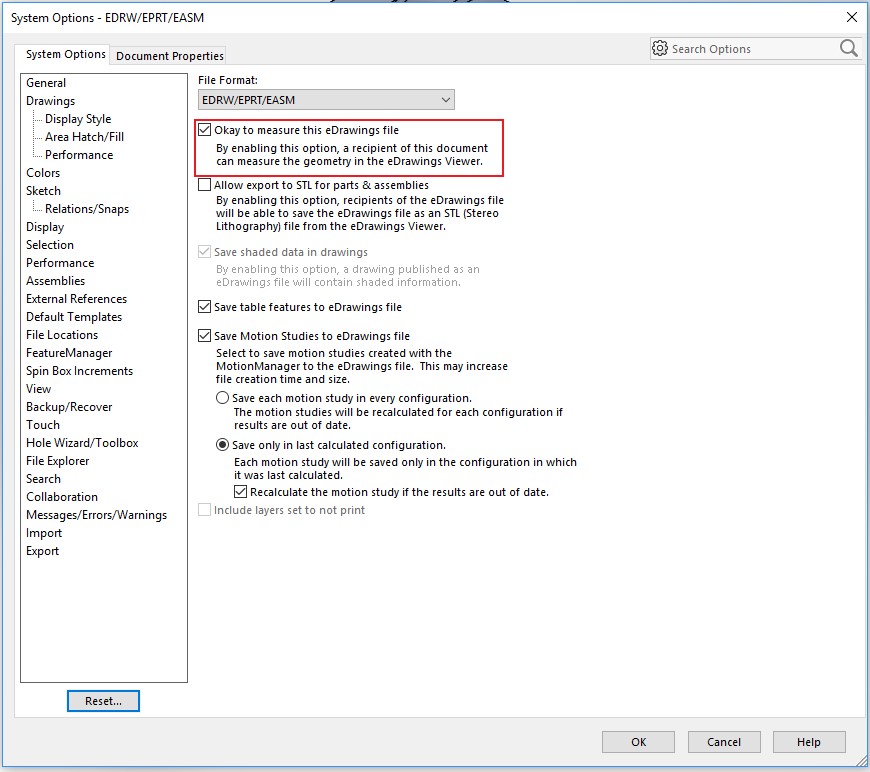
- Potrdimo nastavitve.
- Datoteka z možnostjo uporabe vseh orodij je pripravljena za odpiranje v eDrawings.